Как отметить человека в Сторис Инстаграма с помощью телефона
Отметить в Истории Инстаграма другого человека возможно через стикер «Упоминание» и текстовый ввод.
Содержание
- Как отметить в Истории пользователя в Инстаграме
- Стандартная отметка в Истории
- Отметка с помощью стикера
- Почему не удается отметить человека в Сторис
- Как отмечать не подписчиков в Инстаграме
Как отметить в Истории пользователя в Инстаграме
Чтобы указать на определенного человека, бренд или популярный аккаунт, пользователи Инстаграма могут использовать два варианта: стикер «Упоминание» и текстовый ввод. В первом случае, нужно добавить на картинку или видео специальный значок, вписать никнейм. Нажав по нему, зрители смогут перейти на указанную страницу, посмотреть записи или подписаться.
Отметив в Сторис Инстаграма другого человека, последний получит уведомление: «Вас отметили в Историях». Оповещение будет доступно в Директе, откуда можно перейти и посмотреть размещенную публикацию.
Второй способ – указать на чужой профиль с помощью текста. Чтобы сделать метку, нужно ввести значок «@» и после никнейм. Первый и второй способ различны:
- добавляя стикеры, пользователь может изменить дизайн, переместить или расширить форму;
- указав в тексте, станут доступны шрифты и изменение цвета.
Чтобы отправить уведомление и отметить человека в Истории на фото незаметно, нужно максимально уменьшить размер ссылки.
Стандартная отметка в Истории
Чтобы отметить профиль в Истории Инстаграма стандартным значком, нужно перейти по значку «Текст». Перед вводом ставят «@» и далее – никнейм своего подписчика или пользователя из подписок. Вводить внимательно, соблюдая регистр и нижнее подчеркивание (если оно было использовано в нике).
Как отмечать в Сторис Инстаграма людей:
- Зайти в Инстаграм – авторизоваться.
- Перейти в раздел: «Сторис» — загрузить фото или видео.
- Сверху значок: «Текст» — поставить @ и ввести никнейм.

- Поделиться с друзьями.
Если нужный пользователь есть в списке подписок или подписчиков – система автоматически подскажет полный ник. То же работает и с популярными аккаунтами медийных личностей или верифицированные страницы. Вписав ссылку, можно изменить шрифт, добавить другой цвет для текста или разместить стикеры на изображении.
Отметка с помощью стикера
Сделать отметку в Инстаграме возможно через стандартные стикеры-действий. Доступны в последних версиях приложения и предназначены для быстрой работы с переходом по ссылкам, вопросов и обратной связи.
Отметить профиль в Истории Инстаграма можно с помощью стикера «Упоминание»:
- Зайти в Инстаграм – открыть Сторис.
- Выбрать медифайлах – перейти в «Стикеры».
- Указать: «Упоминание» — ввести логин нужного человека.
- Выбрать дизайн ссылки – поделиться с друзьями.
В случае, как и со стандартной отметкой, пользователю будет предложен список подписчиков и подписок. Нажав на появившийся аватар, ссылка добавляется автоматически. Стикер можно увеличивать, перемещать, уменьшать. Чтобы сделать ссылку незаметной, достаточно уменьшить размер с помощью свайпа «сжать» и разместить в каком-либо из углов изображения.
Нажав на появившийся аватар, ссылка добавляется автоматически. Стикер можно увеличивать, перемещать, уменьшать. Чтобы сделать ссылку незаметной, достаточно уменьшить размер с помощью свайпа «сжать» и разместить в каком-либо из углов изображения.
Отмеченному пользователю придет уведомление, но заметить стикер будет сложно. Тот же метод можно использовать и с текстовым указанием, но применить изменение цвета, чтобы максимально скрыть упоминание.
Почему не удается отметить человека в Сторис
Отметить человека с телефона в Истории Инстаграма возможно только в таких случаях:
- если владелец другой страницы заблокировал отправителя;
- отправитель не подписан на приватный аккаунт нужного человека;
- отключение рекомендаций. Влияет на возможность выбора страницы из списка;
- временная блокировка или полное удаление аккаунта.
То есть, невозможно отметить профиль в Истории Инстаграма только, если он заблокирован или закрыт. При отключении рекомендаций, владелец страницы не сможет найти пользователя, если он не был добавлен в подписчики или подписки.
При отключении рекомендаций, владелец страницы не сможет найти пользователя, если он не был добавлен в подписчики или подписки.
Вторая причина, почему невозможно добавить – был изменен чужой никнейм или он указан некорректно в отметках. К примеру, если нужный пользователь изменил свои данные – отыскать по старому нику будет невозможно. При написании нужно обращать внимание на наличие цифр и нижнего подчеркивания. Введя неверно, Инстаграм может перенаправлять на незнакомый профиль или вовсе показывать: «Аккаунт не найден».
Как отмечать не подписчиков в Инстаграме
В социальной сети нет ограничений, кого можно отмечать: вне зависимости подписчик или незнакомый пользователь. Единственное условие, которое обязательно для упоминания – правильно введенный никнейм.
Чтобы отметить пользователей, на которых не была оформлена подписка:
- Зайти в Истории – «Стикеры».
- Упоминания – вписать первые буквы ника.
- Пролистать список появившихся страниц.
- Выбрать нужную.

На одном снимке есть возможность отметить до десяти страниц. Причем, все упоминания нужно разместить таким образом, чтобы все отметки не закрывали друг друга.
Отметить в Истории Инстаграма других пользователей возможно, если нет блокировки и владелец страницы обновил приложение. С компьютерной версии, стикеры действий доступны через Инстаграм на Windows 10 и эмулятор Bluestacks.
Где находится актуальное в Инстаграм?
Как сделать актуальное в инстаграм без историй? Порядок действий пошагово:
Другое название этой новинки Stories Highlights. Для удобства посетителей и самого хозяина аккаунта все сторис группируются в папки и выставляются в инстаграм в виде отдельных разделов. Создавать актуальные истории возможно только в телефоне, компьютер для этого не приспособлен.
Как сделать актуальное в инстаграм без историй? Порядок действий пошагово:
Совет: При редактировании обложек соблюдайте единый стиль. Для этого воспользуйтесь графическим редактором. Самые распространенные приложения: Фотошоп или Канва.
Как только обложка нового раздела будет отредактирована, его название сразу появится над лентой инстаграм в общем списке.
Чтобы обойти это ограничение, добавьте сториз и закройте доступ к ней, либо оставьте открытой только для категории «Близкие друзья».
Пространство закрепленных сториз используется для личных целей. В таком случае сюда можно добавить радостные для вас моменты из жизни. Таким образом, новоприбывшие подписчики узнают интересную информацию о вашей работе, близких людях, хобби и развлечениях.
Раздел удобно использовать для упрощения ведения бизнеса. Здесь размещают ответы на частые вопросы клиентов, самую свежую информацию о ценах и акциях, а также показывают процесс работы или предоставления услуги, положительные отзывы клиентов, отвечают на вопросы и проводят конкурсы (ГивЕвеи).
- Добавить историю уже в существующую группу актуальных или создать новый Highlight.
Для чего нужны вечные сторис
Содержание
- 1 Для чего нужны вечные сторис
- 2 Как отметить человека в истории
- 3 Как посмотреть историю в инстаграм
- 3.1 Старые истории
- 3.2 Которая уже прошла
- 4 Где находится highlights в Инстаграм
- 5 Где находится highlights в Инстаграм
- 6 Как создавать выдающиеся истории
- 6.1 Инструкция создавать истории
- 6.2 Как редактировать или удалять избранные истории
Когда в Инстаграм появилась возможность навсегда закреплять истории в своем аккаунте, немногие придали этому значение и поначалу просто игнорировали данную функцию. Но позже оказалось, что это очень удобное и полезное дополнение для различных блогов и бизнес-аккаунтов.
Вечные сторис можно и нужно использовать не только как “память”. За последнее время блогеры придали им другой смысл и функционал. Актуальное гораздо удобнее применять в качестве нескольких инструментов:
Актуальное гораздо удобнее применять в качестве нескольких инструментов:
- Навигация по профилю;
- Самая важная информация;
- Напоминания.
Разберем все эти опции по порядку.
Что такое навигация по профилю и зачем она нужна? Когда в ваш блог приходит новая аудитория, им сложно ориентироваться в основной ленте. Для того, чтобы узнать, в какой публикации какая информация находится, им придется пролистать каждый пост в поисках необходимого. Но благодаря навигации в вечных историях есть возможность сильно облегчить жизнь подписчикам.
Там можно разместить скриншоты своей ленты с надписями основных тем на каждой публикации. Таким образом подписчик может сам выбрать, о чем ему захочется почитать. Другими словами, это приравнивается даже к своего рода содержанию книги.
Также для навигации в актуальном можно разместить собственные хэштеги и описать, что они значат. Благодаря этому все публикации в блоге группируются по определенным тематикам.
Самая важная информация устанавливается уже самим блогером. Здесь может находиться что угодно – краткие выводы из основных публикаций профиля, знаменательные события из жизни, поучительная информация, моменты из прошлого (какие-либо старые фотографии из молодости и прочее), короткая биография, каталоги товаров, отзывы подписчиков, ответы на часто задаваемые вопросы. В общем, истории здесь могут носить любой характер – развлекательный, информационный или познавательный – все зависит от направления блога.
Актуальное в качестве напоминаний работает в обе стороны. Частенько мы сами любим пересматривать все свои истории, и напоминания в них помогут не забыть, к примеру, о предстоящих событиях. Для подписчиков можно размещать там истории по таким тематикам, как ценник/стоимость услуг, проходящие акции или конкурсы, промокоды и скидки в магазинах, с которыми сотрудничает блог.
Надо зайти в архив историй и нажать , затем в настройки и включить » сохранять архив».
Привет. Когда что-то где-то у кого-то в Instagram не работает, то это:
- Баг Instagram
- Это самому не исправить
- Расслабиться и ждать
Универсальная инструкция, можно сохранить и использовать каждый раз.
Зашел в настройки истории, оказывается не стояла галочка «Сохранять в архив»
Надо зайти в архив историй и нажать , затем в настройки и включить » сохранять архив».
Надеюсь я вам помогла.
У меня тоже такой случай, непонятно , кто-нибудь скажите если работает?
Я нажимаю сохранить в архив но он снова выключается что делать?!
У меня та же проблема. Архивация историй не включается. Включаю «Сохранять истории в архив» но опция все равно выключена.
У меня также😭 выключается кнопка. У вас не получилось?
У меня аналогично. У вас получилось это исправить?:(
Получилось. скажите пожалуйста🙏🏻🙏🏻🙏🏻🙏🏻
Да, наконец-то проблема исчезла и теперь архив историй снова работает. Я писал в техподдержку (в приложении Настройки > Помощь > Сообщить о проблеме) с детальным описанием ошибки и приложил видео на котором видно суть проблемы. И через несколько дней проверил и ошибка исчезла. Не знаю связано это с моим обращением в поддержку или же проблему решили для всех глобально.
И через несколько дней проверил и ошибка исчезла. Не знаю связано это с моим обращением в поддержку или же проблему решили для всех глобально.
После этого на имя пользователя в истории можно будет нажать и перейти по ссылке на страницу его профиля, а сам человек получит уведомление о том, что его упомянули. Всего в одной истории можно упомянуть не более 10 человек.
Как отметить человека в истории
Самый простой способ отметить другого пользователя Instagram в своей истории — при создании истории кликнуть на значок наклейки вверху справа и выбрать уже готовый стикер «@упоминание»: вам останется только ввести имя пользователя.
Но можно набрать имя шрифтом другого размера и/или выделить его другим цветом (нажав на изображение пипетки — любым, доступным на фото/видео). Для этого нажмите вверху справа на иконку текста, выберите нужный размер шрифта и цвет, а затем поставьте символ @ непосредственно перед именем пользователя.
После этого на имя пользователя в истории можно будет нажать и перейти по ссылке на страницу его профиля, а сам человек получит уведомление о том, что его упомянули. Всего в одной истории можно упомянуть не более 10 человек.
Всего в одной истории можно упомянуть не более 10 человек.
Чтобы посмотреть сторис в инстаграм, нужно открыть ленту друзей. Вверху окна вы увидите линию с расположенными на ней аватарками. Вокруг каждой аватарки, где есть новая история, размещен ободок красного цвета. Для перехода к просмотру нужно кликнуть по нему.
Как посмотреть историю в инстаграм
Удаленные инстаграм истории смотреть можно будет в архиве, при условии, что функция автоматического перехода Stories в архив не отключена.
Старые истории
Удаленные по истечении суток истории, сохраненные в архив, можно просматривать зайдя в аккаунт Instagram и тапнув по соответствующему значку. Посты в папке отображаются в виде сетки с указанной датой публикации, при этом актуальные находятся вверху.
Чтобы посмотреть сторис в инстаграм из архива, нужно кликнуть по ее иконке. Пост можно переместить из папки снова в текущие сторис или в актуальные.
Контент, размещенный в разделе «Актуальное из историй», не исчезает после 24 часов.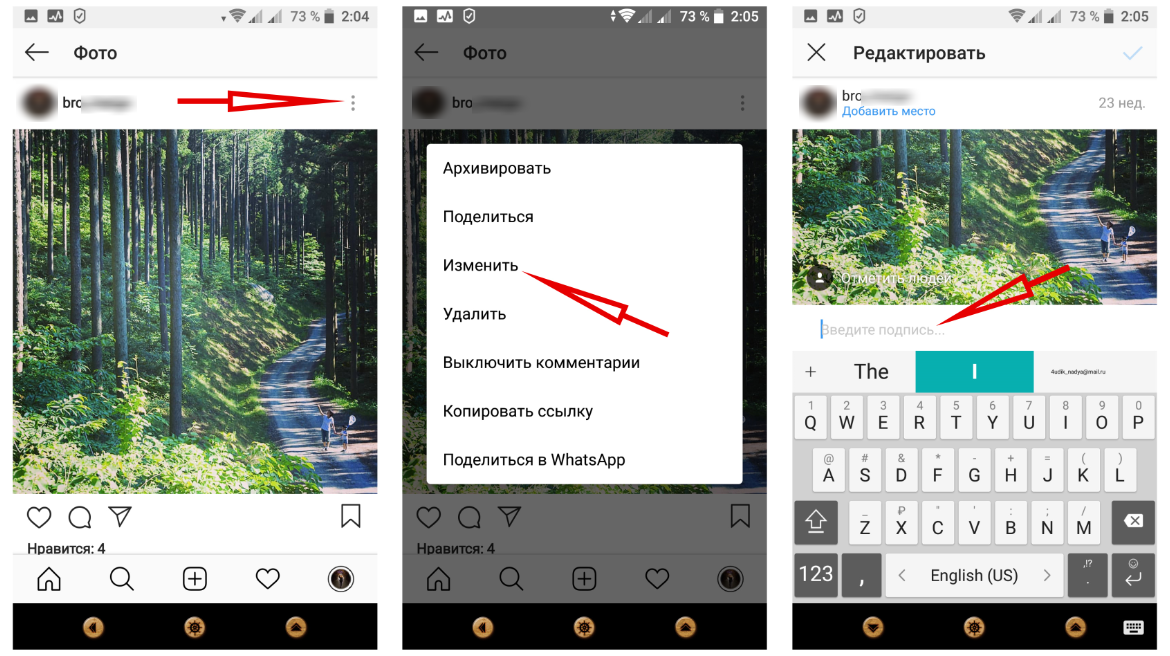 Просматривать его могут другие пользователи, доступ для просмотра сторис которым не был ограничен. Посты в разделе «Актуальное» хранятся до тех пор, пока пользователь их не удалит.
Просматривать его могут другие пользователи, доступ для просмотра сторис которым не был ограничен. Посты в разделе «Актуальное» хранятся до тех пор, пока пользователь их не удалит.
Которая уже прошла
Чтобы вернуться к просмотренной сторис, необходимо тапнуть по левой части дисплея. Есть возможность поставить историю на паузу, чтобы рассмотреть ее более подробно. Для этого необходимо удерживать палец на дисплее несколько секунд.
Посмотреть старые истории в инстаграме у других пользователей возможности нет, так как доступ к архиву имеет только владелец профиля. Если он выложит Stories в папку «Актуальное из историй», при условии отсутствия ограничений для вашего профиля найти контент можно будет в любое время.
Расскажем о том, где найти Stories Instagram, как добавлять, размещать, группировать, и просматривать актуальные закрепленные истории Инстаграм.
Где находится highlights в Инстаграм
Актуальные истории (stories highlights) направлены на сохранение основных моментов после публикации в сжатом виде и последующим добавлением на основную страницу. Публикуя различные темы в stories, вы можете в удобном виде собирать, а затем сохранять альбомы с дополнением новым материалом. Актуальные истории и архивы историй публикации — это не одно и тоже.
Публикуя различные темы в stories, вы можете в удобном виде собирать, а затем сохранять альбомы с дополнением новым материалом. Актуальные истории и архивы историй публикации — это не одно и тоже.
Архив Stories позволяет быстро отыскать истории по окончании ротации в новостной ленте, заново опубликовать и сделать наподобие альбома с подборкой в профиле. Все свои истории доступны в двух разделах архива: Stories и Публикации.
В то время, как раньше Stories возрастом более 24 часов был доступен исключительно в рамках статистики в бизнес-профиле не более 2 недель, теперь вы можете сохранять истории на телефон или просматривать непосредственно из аккаунта.
Highlights в Инстаграм или актуальные (закреплённые) Истории появились совсем недавно, но уже активно используются многими коммерческими аккаунтами. Хайлайтсы позволили существенно расширить информационную наполненность шапки бизнес-профиля в Инстаграме .
Где находится highlights в Инстаграм
Хайлайты находятся ниже описания и выше контента размещённого в аккаунте (для владельцев аккаунта помечены, как Актуальное).
Чаще всего используются для размещения прайса, ответов на часто задаваемые вопросы, выделения актуальных акций, презентации новинок и так далее. Представляют из себя набор Stories, собранных в один альбом, с произвольно заданным названием.
Теперь все истории, которые вы сняли и загрузили в ленту, как обычно, исчезают через сутки для других пользователей, но для вас — нет. Они автоматически сохраняются в архив.
Одно из главных обновлений Инстаграм в декабре 2017 — возможность хранить истории более, чем 24 часа, и даже добавлять их в свой профиль и делать из Stories альбомы. Называется эта функция «Актуальное из историй». И на вашей странице находится под описанием профиля, перед обычными постами.
Теперь все истории, которые вы сняли и загрузили в ленту, как обычно, исчезают через сутки для других пользователей, но для вас — нет. Они автоматически сохраняются в архив.
Из архива или прямо из ленты Stories вы можете сделать альбомы актуального.
Такие альбомы будут показаны в вашем профиле, и все пользователи, которые имеют доступ к вашей странице, смогут посмотреть истории из них, даже старше 24 часов.
[attention type=yellow]В этих сборниках не обязательно, чтобы все истории были одного дня, поэтому может быть полезно выделить все, что произошло в поездке или событии.
[/attention]
Как создавать выдающиеся истории
Вы сможете сделать это двумя способами:
- Вы можете выделить отдельные истории, которые вам особенно нравятся.
- Также можете создавать сборники историй, состоящих из нескольких из них.
В этих сборниках не обязательно, чтобы все истории были одного дня, поэтому может быть полезно выделить все, что произошло в поездке или событии.
Инструкция создавать истории
Первое, что вам нужно сделать, это нажать на значок профиля с формой головы на любом экране, на котором вы находитесь.
Сделав это, вы войдете в свой личный профиль Instagram, где мы выполним остальные шаги.
Попав в свой профиль, между описанием и вашей лентой фотографий в Instagram у вас будет место для выделенных историй.
Чтобы создать новый, вы должны нажать на кнопку New, которую вы увидите с символом суммы.
Вы попадете на экран, где вы можете увидеть все истории, которые вы размещали в Instagram.
Здесь вы должны выбрать истории, из которых вы хотите составить новую коллекцию, щелкнув по кружку, который есть у каждого ниже справа, чтобы отметить их как выбранные.
Как только вы выберите те, которые вы хотите, нажмите кнопку Далее.
После того, как вы выбрали истории, которые составляют вашу новую изюминку, вы перейдете на экран, где вы можете поместить заголовок и изображение обложки.
Вы автоматически создадите изображение обложки на основе первого материала, и если вы хотите изменить его, нажмите на страницу «Изменить обложку», которая будет у вас в центре.
На экране редактирования обложки внизу у вас будут рассказы избранной коллекции.
Выберите один из них, чтобы использовать фотографию, и ущипните ее, чтобы изменить размер круга и область фотографии, которую вы хотите использовать в качестве обложки.
Нажмите кнопку «Готово», как только вы отрегулируете крышку, чтобы сохранить изменения.
Вы вернетесь к экрану раньше, где вы должны теперь назвать выделенную историю (ы), щелкнув текстовое поле под фотографией обложки и написав на нем.
Как только вы это сделаете, нажмите кнопку «Готово» в правом верхнем углу, и вы закончите, вы создадите историю или выделенные истории.
Как редактировать или удалять избранные истории
Если вы хотите редактировать, добавлять истории или удалять основные моменты, которые вы настроили в своем профиле, вы можете сделать это.
Для этого вернитесь в свой профиль и нажмите на выделенный, который вы хотите изменить, чтобы войти в него.
Начните визуализировать истории, которые вы обычно выделяли.
Когда вы находитесь в бетоне, который вы хотите устранить, нажмите кнопку «Далее», которая находится справа внизу со значком трех точек.
Вы увидите два варианта:
- Первый для удаления истории основных моментов.

- Другой для редактирования коллекции.
Если вы нажмете Удалить из выделенных историй, вы удалите историю, и она больше не будет отображаться в выделенном разделе.
Если история является частью коллекции, она больше не будет отображаться в ней. Вы также должны знать, что если вы удалите все избранные истории в коллекции, она полностью исчезнет.
Если вы нажмете «Редактировать избранную историю», вы вернетесь на панель редактирования истории, где, среди прочего, вы сможете продолжить выбор историй, составляющих вашу коллекцию.
Чтобы добавить больше статей в коллекцию, после того как вы отредактируете выделенный материал, вы должны нажать на столбец «Файл», чтобы все загруженные вами материалы снова появились. Здесь просто выберите те, которые вы хотите, и нажмите Готово.
Как сделать обложку для актуального в Инстаграм
При создании своей обложки для stories в Инстаграм ориентируйтесь на общую стилистику и цветовую гамму вашего профиля. Не перегружайте обложку элементами и текстом, она должна быть читабельной и гармоничной. Например, если создается раздел «Сотрудничество», то на обложку можно разместить иконку с рукопожатием. Иконка и фон должны быть контрастными. Например: синий фон и белая иконка.
Не перегружайте обложку элементами и текстом, она должна быть читабельной и гармоничной. Например, если создается раздел «Сотрудничество», то на обложку можно разместить иконку с рукопожатием. Иконка и фон должны быть контрастными. Например: синий фон и белая иконка.
При добавлении обложки в Актуальное Инстаграм ее можно растягивать, но рекомендуется использовать размер фонового изображения 1080×1920 px или квадратный 1:1, а иконки размещать в центре.
Источники
http://instalogiya.ru/insta_nav/kak-dobavit-aktualnoe-v-instagram-bez-istorij
http://oinste.com/aktualnoe-v-instagram-kak-dobavit-foto-iz-galerei-sdelat-bez-istorii/
http://instaplus.me/blog/stories-highlights/
http://dnative.ru/ask/question/istorii-ne-sohranyayutsya-v-arhiv/
http://rb.ru/story/instagram-stories-how-to/
http://insta-helper.com/kak-smotret-istorii-v-instagram-kotoraja-uzhe-proshla/
http://legion-marketing.ru/instagram/blog/kak-zakrepit-istorii-instagram.html
http://socialkit. ru/highlights-v-instagram
ru/highlights-v-instagram
http://i-4-u.ru/novosti/aktualnoe-iz-istorij/
http://instamir.info/aktualnoe-v-instagram/
http://livedune.ru/blog/oblozhki-dlya-aktualnyh
Поделиться:
- Предыдущая записьКак можно продвигать Инстаграм
- Следующая записьКак редактировать публикацию в Инстаграм
×
Рекомендуем посмотреть
Adblock
detector
Как пометить все истории Instagram как прочитанные
Содержание
- 1 Как работают истории Instagram
- 2 Пометить истории Instagram как прочитанные
- 3 Инстаграм история взламывает эту работу
- 3.1 1. Добавьте немного цвета в ваши истории
- 3.2 2. Обратный отсчет до особых событий
- 3.3 3. Поделиться успешной историей как пост
- 3.4 4. Добавьте ссылки на ваши продукты
- 3.
 5 5. Отслеживайте свой успех с помощью Аналитики историй в Instagram
5 5. Отслеживайте свой успех с помощью Аналитики историй в Instagram
- 4 Стать мастером истории Instagram
Instagram Stories — одна из самых популярных функций этой социальной платформы. Это позволяет пользователям делиться особыми моментами со своими последователями. Вы можете быстро создавать и делиться историей со своими друзьями, а также размещать их в своих основных моментах, если они действительно особенные.
Как насчет других людей и их историй? Истории Instagram могут помочь пользователям продвинуть свой бренд и донести свое послание. Продолжайте читать, чтобы узнать, как извлечь максимальную пользу из историй Instagram.
Как работают истории Instagram
Быстрые ссылки
- Как работают истории Instagram
- Пометить истории Instagram как прочитанные
- Инстаграм история взламывает эту работу
- 1. Добавьте немного цвета в ваши истории
- 2. Обратный отсчет до особых событий
- 3. Поделиться успешной историей как пост
- 4.
 Добавьте ссылки на ваши продукты
Добавьте ссылки на ваши продукты - 5. Отслеживайте свой успех с помощью Аналитики историй в Instagram
- Стать мастером истории Instagram
Instagram Stories — это функция, впервые увиденная на Snapchat. С тех пор он был скопирован в другие социальные сети, такие как Facebook и Instagram. Истории позволяют легко публиковать и делиться моментами и мыслями с вашими последователями и друзьями. Вот несколько основных правил использования Instagram Stories:
- Вы можете поделиться видео и фотографиями в Instagram Story.
- Истории исчезают через 24 часа, если вы не добавите их в Основные моменты.
- Добавленные фотографии будут отображаться в виде слайд-шоу, чтобы вы могли построить свою историю.
- Вы можете рисовать и добавлять эффекты, чтобы ваша история выделялась.
Пометить истории Instagram как прочитанные
К сожалению, нет способа пометить все истории Instagram как прочитанные. Вы можете просматривать только истории, опубликованные другими пользователями. Вы можете оставлять комментарии и делиться историями, но не можете пометить их как прочитанные. С учетом сказанного вы можете найти несколько интересных хаков Instagram Story, которые помогут вам создать уникальную историю ниже.
Вы можете оставлять комментарии и делиться историями, но не можете пометить их как прочитанные. С учетом сказанного вы можете найти несколько интересных хаков Instagram Story, которые помогут вам создать уникальную историю ниже.
Инстаграм история взламывает эту работу
Если у вас есть бизнес или бренд, вы уже знаете ценность Instagram Stories. Чего вы можете не знать, так это того, что есть определенные приемы и приемы, которые вы можете использовать, чтобы убедиться, что ваши истории уникальны и правильно представляют вас. Вот несколько интересных советов, которые вы можете использовать, чтобы выделить свои истории.
1. Добавьте немного цвета в ваши истории
Истории из Instagram — отличный способ продемонстрировать свой бренд, но вам нужно оставаться в соответствии с цветами, если вы используете их для продвижения своего бренда. Если вы не можете найти цвета вашего бренда в предустановленных цветах, вы все равно можете добавить их. Вот как это сделать:
- Нажмите значок пера или значок Aa.

- Откройте кисть или текстовый инструмент.
- Нажмите и удерживайте любой понравившийся вам цвет, чтобы открыть ползунок цвета.
- Проведите пальцем по цвету вашего бренда и убедитесь, что ваши истории всегда узнаваемы.
2. Обратный отсчет до особых событий
Вы можете использовать Instagram Stories, чтобы создать шумиху для специального события или выпуска вашего нового продукта. Истории предоставляют отличный способ отсчета дней до особого случая, поскольку они автоматически удаляются через 24 часа. Вы можете построить ожидание с ежедневными историями, дразнящими биты и детали, и считая дни до выпуска.
3. Поделиться успешной историей как пост
Некоторые из ваших историй будут более успешными, чем другие. Вы должны хранить успешные истории и делиться ими в качестве поста, чтобы увеличить его экспозицию. Откройте свою историю и нажмите на три точки в углу. Нажмите «Отправить как сообщение» и завершите процесс.
4. Добавьте ссылки на ваши продукты
Instagram позволил добавлять ссылки на ваши истории, что является огромным шагом вперед, когда дело доходит до продажи продукта. Вам нужен бизнес-профиль с не менее 10000 подписчиков, чтобы разблокировать функцию. Как только у вас появятся необходимые данные, вы увидите опцию «Провести вверх» при создании историй. Добавьте ссылку на ваш продукт, блог или веб-страницу и увеличьте посещаемость своего сайта.
Вам нужен бизнес-профиль с не менее 10000 подписчиков, чтобы разблокировать функцию. Как только у вас появятся необходимые данные, вы увидите опцию «Провести вверх» при создании историй. Добавьте ссылку на ваш продукт, блог или веб-страницу и увеличьте посещаемость своего сайта.
5. Отслеживайте свой успех с помощью Аналитики историй в Instagram
Аналитика ваших Instagram-историй может очень помочь вашему бизнес-профилю. Вы можете получить обратную связь, чтобы выяснить, какие истории оказали наибольшее влияние. Это позволит вам точно настроить свою стратегию, убедившись, что будущие публикации всегда будут успешными. Получите доступ к аналитике следующим образом:
- Откройте свой бизнес профиль.
- Выберите «Insights» в правом верхнем углу.
- Прокрутите вниз до пункта «Начало работы» и коснитесь его.
Теперь вы получите информацию о охвате, показах и других связанных показателях, которые вы можете использовать для дальнейшего совершенствования своих историй в Instagram. Получите правильное сочетание, и ваш успех скоро последует.
Получите правильное сочетание, и ваш успех скоро последует.
Стать мастером истории Instagram
Создатели Instagram прилагают все усилия, чтобы придумать полезные функции, которые имеют значение, а улучшенная функция Instagram Stories — мощный инструмент для продвижения вашего бизнеса. Возможно, вам понадобится некоторое время, чтобы освоить верёвки, но как только вы это сделаете, ваш бренд или продукт может стать следующей большой вещью в Instagram.
Поделиться с друзьями:
Твитнуть
Поделиться
Поделиться
Отправить
Класснуть
Adblock
detector
Как и когда отмечать людей в Instagram
В Instagram есть очень полезный инструмент — тегирование. Эта простая функция позволяет вам отмечать людей в Instagram в своем посте. Они получают уведомление, и ваш пост фактически становится частью их профиля. Но какой бы полезной ни была эта функция, некоторые люди либо никогда не используют ее (или не знают, как это сделать), либо злоупотребляют ею.
Итак, чтобы все это прояснить, вот мои лучшие советы и рекомендации о том, как и когда отмечать людей в Instagram!
Как отмечать людей в Instagram
Прежде всего, КАК отмечать людей в Instagram.
На самом деле очень просто. В процессе загрузки прямо под тем местом, где вы ввели подпись, есть возможность отметить людей. Просто нажмите на эту опцию, и вы попадете на новый экран, где вы можете нажать в любом месте изображения, чтобы поместить тег. Это позволяет вам выбрать человека, вещь, продукт или определенную область изображения. Как только вы коснетесь местоположения, появится небольшая метка с надписью «Кто это?» и появится строка поиска.
Просто начните вводить имя или имя пользователя или учетную запись Instagram, выберите их из списка раскрывающихся вариантов, и их имя будет добавлено в тег.
Вы также можете нажать и перетащить тег, если хотите изменить его положение на изображении. Или коснитесь его один раз, появится значок «X», и вы сможете удалить тег.
Чтобы выйти из экрана тегов, коснитесь «X». Чтобы подтвердить теги, коснитесь галочки. Вы вернетесь к экрану загрузки, где имена отмеченных пользователей появятся рядом с надписью «Отметить людей». Продолжайте процесс загрузки, и все готово!
Если вы хотите отметить кого-то после того, как вы уже загрузили и поделились своим сообщением, перейдите к этому сообщению и нажмите кнопку с тремя точками под изображением. Выберите «Редактировать» во всплывающем меню, и вы увидите маленькую черную метку в нижнем углу изображения с надписью «Отметить людей» рядом с ней. Коснитесь этого тега, и вы попадете на экран тегов, как описано выше. Выполните тот же процесс поиска и выбора тех пользователей, которых нужно пометить на изображении, и коснитесь галочки по завершении. Вы вернетесь на экран редактирования, где сможете внести дополнительные изменения или коснитесь галочки, чтобы подтвердить изменения и сохранить отмеченные имена в своем сообщении.
Как только вы или другой пользователь были отмечены в публикации, отмеченный человек получит уведомление о том, что кто-то отметил его в публикации. Вы можете просмотреть это уведомление в своей обычной ленте действий (уведомлений). Когда вы переходите к профилю отмеченного человека, маленький значок тега справа от меню из четырех значков будет местом, где хранится сообщение. Вы можете увидеть все изображения, на которых вы были отмечены, или фотографии, на которых был отмечен другой пользователь (перейдя в его профиль), нажав на этот значок тега.
Вы можете просмотреть это уведомление в своей обычной ленте действий (уведомлений). Когда вы переходите к профилю отмеченного человека, маленький значок тега справа от меню из четырех значков будет местом, где хранится сообщение. Вы можете увидеть все изображения, на которых вы были отмечены, или фотографии, на которых был отмечен другой пользователь (перейдя в его профиль), нажав на этот значок тега.
Если вы хотите удалить себя с отмеченной фотографии, ознакомьтесь с этим постом (включая другие приемы в Instagram).
Когда отмечать людей в Instagram
Теперь, когда мы знаем, как отмечать людей в Instagram. давайте поговорим о том, как вы можете использовать эту функцию в своих интересах.
При общении в каком-либо месте или с кем-то в Instagram
Если вы находитесь в компании, которая использует Instagram, вы можете отметить эту компанию в своих публикациях. Или, если вы общаетесь с кем-то, кто есть в Instagram, вы можете отметить его в своем посте. Это отличные способы поделиться связью. При общении с бизнесом это полезно, чтобы убедиться, что они увидят вашу публикацию и вам понравится их местоположение.
Это отличные способы поделиться связью. При общении с бизнесом это полезно, чтобы убедиться, что они увидят вашу публикацию и вам понравится их местоположение.
На что следует обратить внимание: если вы находитесь на концерте, конференции или популярном мероприятии, подумайте о том, чтобы отмечать людей, а не @ упоминать их в публикации (или делать и то, и другое). Поскольку Instagram предоставляет только ограниченное количество уведомлений в вашей ленте активности, упоминания @ легко затеряются в беспорядке. Пометка кого-либо гарантирует, что он увидит уведомление и изображение, на котором вы его отметили.
Отметьте компанию продукта услуги в своем сообщении
Если вы хотите связаться с вашими любимыми брендами, отметьте их в своих сообщениях, демонстрирующих их продукты или услуги. Например, если вы только что купили новую пару дизайнерской обуви, отметьте дизайнера в посте о том, что вы носите свои потрясающие новые туфли. Если вы посетили вебинар с ведущим отраслевого эксперта, отметьте его на изображении, на котором вы смотрите вебинар.
Хотя не все и не все бренды ответят, это хороший способ привлечь их внимание. И если вы получите от них ответ, крик или переформулировку, подумайте о дополнительном охвате и освещении, которые вы получаете!
Отметьте своих деловых партнеров или аффилированных лиц
Если у вас есть другие люди, с которыми вы сотрудничаете в своем бизнесе, отметьте их в своем контенте в Instagram. Если вы работаете над проектом вместе, отметьте их в своем посте. Если у вас есть публикация, которая демонстрирует ваши продукты или услуги вместе, отметьте другую компанию в публикации.
Обязательно делитесь любовью и продвигайте другие компании и бренды, с которыми вы связаны.
Победители конкурса
Если вы проводите конкурсы для своего бизнеса, вы можете отметить победителей в сообщении, объявляющем победителей.
Сообщения
Если вы хотите выразить признательность клиентам, фанатам или коллегам, которые заслуживают немного большего внимания, не стесняйтесь отмечать их в соответствующей публикации.
Отзывы
Если кто-то дал вам отзыв или признание за хорошо выполненную работу, вы можете опубликовать это сообщение или поблагодарить их и отметить их, чтобы убедиться, что они увидят уведомление.
Переформирование
Если вы переформулируете чей-то контент в свою учетную запись Instagram, отметьте исходного пользователя на изображении, чтобы он знал, что вы поделились своим контентом со своей аудиторией.
Ответы на вопросы
Если определенные подписчики в Instagram задавали вам вопросы или искали что-то конкретное, вы можете пометить их на изображении, где публикуете ответ, ресурс или решение.
Когда не следует отмечать людей в Instagram
Посмотрим правде в глаза, есть множество причин, по которым вы можете и должны отмечать людей в Instagram. К сожалению, есть много людей, которые воспользовались этим инструментом и столкнулись со спамом. Мы не хотим этого!
Не отмечайте людей во всех своих мотивационных постах. Во-первых, это просто не нужно. Если вы не думаете, что это имеет отношение к ним в тот день или в то время в их жизни. Иногда это может сработать, но не превращайте это в привычку.
Во-первых, это просто не нужно. Если вы не думаете, что это имеет отношение к ним в тот день или в то время в их жизни. Иногда это может сработать, но не превращайте это в привычку.
Не отмечайте одних и тех же людей все время. Если вы всегда отмечаете одних и тех же 10 человек в каждом посте, это выглядит отчаянно. Останавливаться.
Не отмечайте людей только для того, чтобы привлечь больше внимания к своим сообщениям. Если они подписаны на вас, они хотят видеть ваш контент и соответственно будут взаимодействовать. Если они не следят за вами, вероятно, есть причина, поэтому повторная отметка их не поможет в этом вопросе.
Использование функции тегов в Instagram может принести много преимуществ как вам как пользователю, так и вам как бизнесу. Используйте этот инструмент эффективно, чтобы охватить более целевую аудиторию, увеличить вовлеченность и наладить отношения со своей аудиторией! Только не переусердствуйте и не ищите спам 😉
Вы нашли это полезным? Пожалуйста, поделитесь:
Как сделать репост чьей-то истории в Instagram (Полное руководство)
Александра | 29 июня 2021 г.
Давайте поговорим о том, как сделать репост чьей-либо истории из Instagram в свою историю.
Я вам покажу:
- Почему иногда нельзя делать репост Stories в Instagram
- Как сделать репост Instagram Stories, когда вас отметили в
- Как сделать репост чьей-то истории в Instagram, если у вас их , а не был помечен
- Как сделать репост видео из Instagram Story в свою историю
- Как сделать репост истории Instagram с фоном
- Как опубликовать историю Instagram для позже
- Instagram Story Приложение Repost для организации и планирования историй
- Как сделать репост Instagram Story на ноутбуке
Начнем.
Почему нельзя репостить Stories в Instagram?
Сначала вам нужно знать:
Можете ли вы сделать репост любых историй в Instagram?
Да и нет.
Позвольте мне объяснить:
В Instagram нет функции репост любой истории , которую вы хотите (на данный момент).
Вы можете сделать репост чьей-либо истории Instagram , только если они отметили в ней вас .
Что, если они пометили вас , а не ?
Если они не отметили вас, есть приемы, которые вы можете использовать для репоста. Продолжайте прокручивать, чтобы увидеть.
Но сначала давайте посмотрим, как сделать репост чужой истории в Instagram, когда вас отметили.
Как сделать репост историй Instagram, в которых вы отмечены
Если кто-то отметил вас в своей истории Instagram:
- Вы получите уведомление в своих сообщениях Instagram
- В сообщении будет сказано: «@_____ упомянул вас в своей истории»
- Открыть сообщение
- Нажмите кнопку «Добавить в свою историю»
- Ваша история появится вместе с историей человека
- Настройте свою историю , если хотите (измените цвет фона, добавьте текст, GIF-файлы, наклейки и т.
 д.)
д.)
Пост.
Вот как это выглядит на картинках:
Примечание: У вас есть 24 часа, чтобы сделать репост чьей-либо истории в Instagram, когда вас отметили. После этого его история исчезнет, и вы больше не сможете ее репостить (если только вы не попросите человека прислать вам скриншот).
Как сделать репост чьей-то истории в Instagram, если у вас
, а не , отмеченыЧто делать, если вас не отметили в чьей-то истории? нет кнопки «Добавить в свою историю» .
Вот как сделать репост чьей-то истории, если вы отметили , а не :
- Сделать скриншот истории
- Обрезать скриншот (если не хотите видеть интерфейс телефона вокруг Истории)
- Загрузить скриншот в историю или
- Используйте опцию «Фотонаклейка», чтобы загрузить снимок экрана в свою историю
- Отметьте человека в своей истории , чтобы он мог быть уведомлен о том, что вы поделились его историей (и мог сделать репост вашей истории, если он захочет)
Как сделать репост истории из Instagram
видео в свою историюЧто делать, если вы хотите сделать репост истории из Instagram видео к вашей истории?
Вы можете сделать снимок экрана.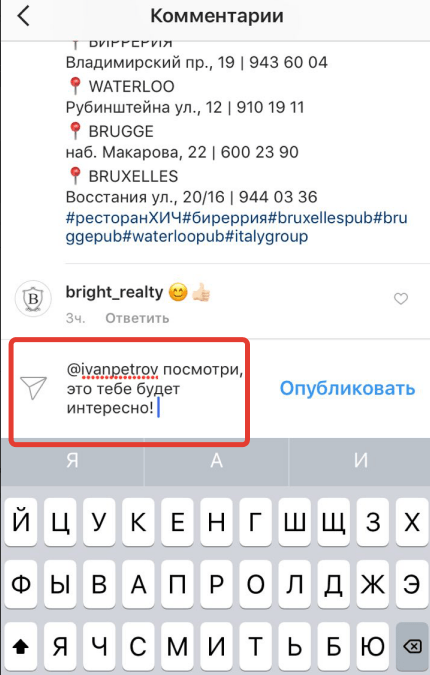 Но если вы хотите полное видео, вам нужно будет сделать запись экрана .
Но если вы хотите полное видео, вам нужно будет сделать запись экрана .
Используйте функцию записи экрана на своем телефоне.
Если у вас iPhone, эта функция уже доступна на вашем телефоне:
- Откройте настройки iPhone
- «Центр управления»
- Добавить «Запись экрана» в верхний список («включенные элементы управления»)
- Проведите пальцем вниз от правого верхнего угла экрана (где находится значок батареи)
- Нажмите кнопку «Запись», чтобы начать запись экрана
- Откройте историю Instagram, чтобы записать видео
- Нажмите кнопку записи « Red » в верхнем левом углу экрана, если вы хотите остановить запись экрана
- Необязательно : отредактируйте видео, если хотите обрезать начало или конец записи экрана (чтобы мы видели только Историю, а не настройки вашего телефона)
- Разместите видео в своей истории (или используйте приложение Preview, чтобы запланировать публикацию своей истории позже)
Если у вас телефон Android и у вас нет встроенной функции записи экрана:
- Зайдите в приложение Google PlayStore
- Найдите приложение «запись экрана».

- Следуйте инструкциям в приложении для записи экрана, чтобы записать видео для Instagram Story.
Как сделать репост истории Instagram с фоном
Что делать, если вы хотите изменить фон, когда вы публикуете чью-то историю в Instagram?
Вы можете:
- Изменить цвет фона, или
- Добавить фотофон, или
- Добавить видео фон
Чтобы изменить цвет фона:
- Выберите цвет
- Держите палец нажатым на фоне
Фон заполнится выбранным вами цветом.
Чтобы добавить фоновое фото или видео под чью-то репост истории:
- Нажмите кнопку «Стикер»
- Нажмите на «Фотонаклейку»
- Выберите фоновое фото или видео
- Сдвиньте фон за репостом истории
Посмотрите этот видеоурок, чтобы узнать, как это сделать (это Уловка № 2).
Советы:
- Если у вас телефон Android, нажмите здесь, чтобы узнать, как добавить фоновую фотографию (трюк № 3).
- Хотите красивые фоновые фото и видео? Бумага, дерево, небо, пальмы, вода, песок, пейзажи, природа, письменный стол, минимализм, красочность и многое другое: нажмите здесь.
Как сделать репост истории в Instagram
позжеЧто делать, если вас отметили в чьей-то истории, но вы не хотите сразу ее репостить?
Возможно, вы захотите опубликовать это позже.
Но вы не хотите терять Историю, потому что она исчезнет менее чем через 24 часа.
В данном случае:
- Нажмите «Добавить историю»
- Нажмите кнопку «Сохранить» в верхней части экрана
- История будет сохранена в вашей фотопленке
Хотите организовать или запланировать ваши истории Insta, чтобы опубликовать позже? См.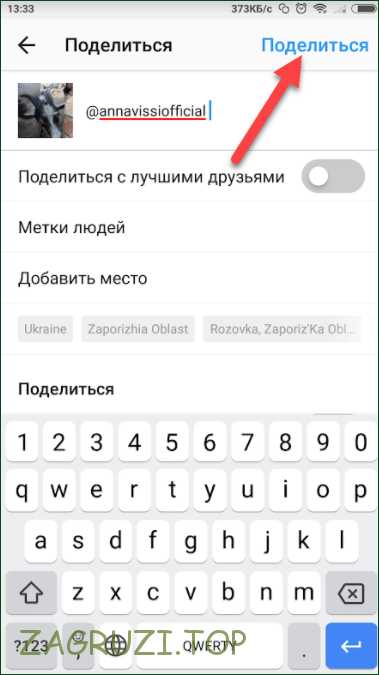 следующий раздел.
следующий раздел.
Приложение для репостов Instagram Story
Есть ли приложение для репостов Instagram Stories?
Instagram запрещает другим приложениям или веб-сайтам доступ к репостов чужих историй в Instagram (на данный момент). Это противоречит их Правилам и Политике.
Лучший способ «повторить» чью-либо историю:
- Сохранить свои истории в Instagram, используя описанные выше методы, и
- Используйте приложение, например Preview, для их организации и планирования.
Предварительный просмотр был официально одобрен Instagram и безопасен для использования.
Вы можете использовать его на своем телефоне и на ЭБУ .
Вот как сделать репост Instagram Stories с помощью приложения Preview на телефоне:
- Сохраните или сделайте снимки экрана / записи экрана Stories, которые вы хотите опубликовать (используя приемы, описанные выше)
- Загрузить истории в режиме предварительного просмотра
- Размещайте их в любое время, или
- Запланируйте свои истории в Instagram (необязательно: также подготовьте ссылки для пролистывания вверх)
Вы можете изменить порядок историй, если планируете несколько.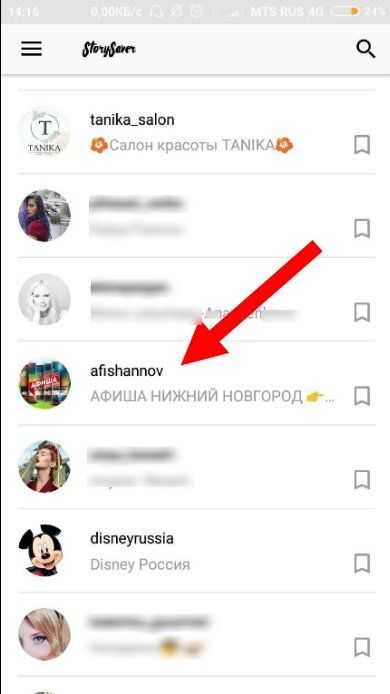 Таким образом, вы знаете, в каком порядке вы хотите опубликовать.
Таким образом, вы знаете, в каком порядке вы хотите опубликовать.
Вы также можете смотреть истории, как если бы вы уже разместили их в своей учетной записи.
Как сделать репост истории Instagram на ноутбуке
Чтобы сделать репост истории Instagram на ноутбуке, вы можете использовать те же приемы, что и раньше:
- Откройте веб-сайт Instagram на своем компьютере
- Сделайте скриншот Истории на компьютере (одновременно нажмите «shift» + «command» + «4» на клавиатуре), или
- Запись видео с экрана Story (используйте QuickTime Player)
Я покажу вам, как сделать и то, и другое.
Как сделать скриншот чьей-то истории в Instagram на компьютере:
- Открыть историю в Instagram
- Сделайте скриншот Истории на своем компьютере (одновременно нажмите «shift» + «command» + «4» на клавиатуре)
- Открыть предварительный просмотр на компьютере
- Загрузить скриншот истории
- Используйте приложение Preview на телефоне, чтобы публиковать сообщения в Instagram с телефона
Готово.
Как сделать запись экрана на ноутбуке:
- Открыть QuickTime Player
- Щелкните правой кнопкой мыши значок приложения
- «Новая запись экрана»
- Выберите «Записать выбранную часть» (последний значок)
- Запись
Затем вы можете загрузить свои повторно опубликованные истории Instagram в Preview Desktop.
Они также будут загружены в телефонное приложение, и вы сможете опубликовать их в Instagram, когда захотите.
Вот оно!
Дайте мне знать, если у вас есть какие-либо вопросы в комментариях ниже.
Если у вас есть какие-либо вопросы о Preview, не стесняйтесь, присылайте мне по электронной почте.
Получайте удовольствие от репостов Insta Stories!
Дополнительные советы:
- Скачать превью
- Как планировать истории в Instagram
- Лучшие советы по развитию аккаунта в Instagram
Нажмите здесь, чтобы использовать его
Когда и как отмечать в Instagram Самый простой способ
Содержание страницы
Если вы являетесь одним из активных пользователей Instagram, вы знакомы с концепцией тега в Instagram. Функции, которые позволяют вам отмечать людей в Instagram, доступны для пользователей, чтобы указать на других людей на фотографии или под публикацией. В этой статье мы хотим научить вас, как отмечать людей в Instagram. Но сначала нам нужно знать, что значит отмечать в Instagram.
Что означает тег в Instagram?
Пометка идентификаторов учетных записей других людей в разных частях Instagram называется пометкой в Instagram. Упоминание/отметка в Instagram — это способ, с помощью которого пользователи могут указать на конкретную публикацию или историю. имейте в виду, что можно отмечать людей во многих разных разделах, которые мы собираемся рассмотреть в этой статье.
Чтобы отметить людей в Instagram, вы можете просто ввести @ перед именем пользователя.
Кто может отмечать меня на своих фото и видео в Instagram?
Все, у кого есть идентификатор вашей учетной записи, могут отмечать вашу учетную запись в своих сообщениях, если вы не заблокировали эту учетную запись или не сообщили о ней.
Кроме того, вы можете настроить его в настройках Instagram по своему усмотрению:
- Все
- Люди, на которых вы подписаны
- Никто
Типы методов тегов в Instagram
Есть разные способы помечать людей, и у каждого есть своя цель.
Вот несколько советов, которые помогут вам начать работу с различными формами тегов:
- Отметить в публикации Instagram
- Упоминание в комментарии Instagram
- Отметить в истории Instagram
- Упоминание в биографии Instagram
- Отметить в видео Instagram
Отметить публикацию в Instagram
Другой способ отметить публикацию (фото или видео). Например, если вы хотите поделиться групповым фото, вы можете отметить всех на фото. В этом случае пользователи будут перенаправлены на учетную запись пользователя, коснувшись значка-пустышки, который появляется на имени фотографии, и коснувшись имени учетной записи.
Например, если вы хотите поделиться групповым фото, вы можете отметить всех на фото. В этом случае пользователи будут перенаправлены на учетную запись пользователя, коснувшись значка-пустышки, который появляется на имени фотографии, и коснувшись имени учетной записи.
Как отметить людей в публикации в Instagram?
Чтобы отметить людей в публикации, после выбора фото или видео и применения ваших любимых фильтров, нажмите «Отметить людей» на последнем шаге, введите имя пользователя, нажимая на разные части изображения, и добавьте его в свою публикацию после выбора учетная запись.
Отметка в комментариях в Instagram может иметь разные причины. Например, некоторые бизнес-страницы поощряют своих подписчиков упоминать других, публикуя конкурс. Целью этого является представить ваш бренд другим пользователям и увеличить число подписчиков. Кроме того, иногда вам может понравиться пост в Instagram, и вы захотите показать его своим друзьям. Для этого вы можете упомянуть аккаунты ваших друзей в комментариях под постом.
Просто выберите значок комментария под сообщением. Затем введите @ и введите имя учетной записи.
Упоминание в Instagram — это способ указать на пользователей Instagram.
Примечание: для корректного выполнения операции упоминания необходимо ввести имя пользователя после символа @ без пробелов.
Отметка в истории Instagram
Хорошей новостью является то, что вы также можете отмечать людей в историях Instagram. В тех случаях, когда вы хотите поблагодарить кого-то или представить человека на вашей фотографии другим и… вы можете отметить его аккаунт в своей истории.
Как отметить историю?
Чтобы отметить историю, коснитесь экрана и после ввода @ введите имя пользователя нужного человека. Вы также можете добавить тег упоминания и ввести имя пользователя, перетащив страницу вверх. Затем выберите учетную запись, которую хотите пометить, из предложенного списка внизу страницы.
Упоминание в биографии Instagram
Используя эту функцию, вы также можете упоминать людей в разделе «Био» в Instagram. В этом случае нужный аккаунт будет отображаться для всех. Этот метод в основном используется для представления рабочей страницы на личной странице и наоборот. Выполните следующие действия, чтобы пометить учетную запись в Instagram Bio:
В этом случае нужный аккаунт будет отображаться для всех. Этот метод в основном используется для представления рабочей страницы на личной странице и наоборот. Выполните следующие действия, чтобы пометить учетную запись в Instagram Bio:
- Нажмите кнопку «Редактировать профиль» на вкладке своего профиля.
- В появившемся окне нажмите «Био», чтобы открыть его.
- В разделе Биография введите символ @, а затем введите имя нужной учетной записи страницы. Выберите нужную учетную запись из списка предлагаемых имен, которые появляются.
- Наконец, коснитесь значка галочки в верхней части экрана, чтобы применить изменения.
- После пометки вы увидите желаемое имя учетной записи в качестве ссылки в своем био-профиле.
Как предотвратить отметку в Instagram?
В настоящее время нет способа предотвратить отметку в Instagram. Вы можете только вручную настроить отображение сообщения с тегами в вашем профиле или полностью удалить его, активировав параметр «Одобрить теги вручную» в настройках своей учетной записи.
Как удалить или скрыть с фото или видео, что кто-то другой отметил меня в Instagram?
- Чтобы удалить тег вашей учетной записи с фотографии, войдите на панель фотографий с тегами, коснитесь имени своей учетной записи и выберите параметр «Удалить меня из публикации».
- Откройте фотографию, на которой отмечена ваша учетная запись, коснитесь тега своей учетной записи, а затем выберите параметр Скрыть из профиля.
Как выбрать, следует ли отмечать фотографии и видео в моем профиле Instagram?
Скрыть отмеченные фотографии в Instagram можно вручную с помощью значка «Отметка» на вкладке вашего профиля.
Откройте публикацию, которую вы хотите скрыть от пользователей, выберите параметр «Скрыть» с помощью трехточечного значка в верхней части страницы, а затем выберите параметр «Скрыть из профиля».
Кто может видеть фотографии и видео, которые я отметил в своем профиле Instagram?
Если ваша страница является общедоступной, каждый, кто войдет в вашу учетную запись, будет иметь доступ к вашему профилю. Но если ваша учетная запись является частной, только ваши подписчики будут иметь доступ к вашему профилю в Instagram.
Но если ваша учетная запись является частной, только ваши подписчики будут иметь доступ к вашему профилю в Instagram.
2 ошибки тегов, чтобы перестать совершать их в Instagram — Миган В. Маркетинг
Отмечать других людей и бренды, когда вы ссылаетесь на них в социальных сетях, может быть очень ценным. Правильная отметка других может помочь вам уведомить кого-то о том, что вы опубликовали о них, побудив их начать разговор с вами или даже подписаться на вас. Это также упрощает им публикацию вашей публикации в своей ленте или истории, увеличивая количество людей, которые видят вашу исходную публикацию.
Но, кажется, существует некоторая путаница в том, как работают функции тегов и как заставить бренд или человека, которого вы упоминаете, действительно заметить вашу публикацию.
Работая консультантом по социальным сетям для виноделен и других малых предприятий, я провожу много времени, просматривая свою ленту, чтобы узнать, как другие бренды используют социальные сети.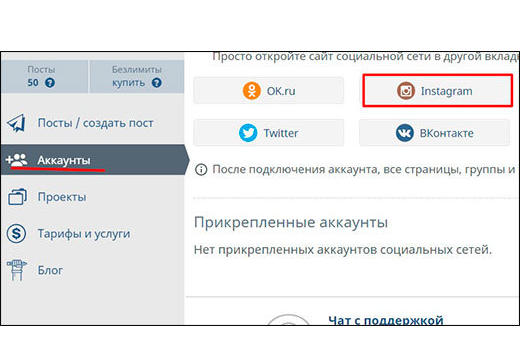 И хотя я вижу много творческой работы, которая меня вдохновляет, я также вижу несколько очень простых ошибок, которые, если их исправить, могут помочь этим компаниям охватить гораздо больше людей!
И хотя я вижу много творческой работы, которая меня вдохновляет, я также вижу несколько очень простых ошибок, которые, если их исправить, могут помочь этим компаниям охватить гораздо больше людей!
Ошибка номер 1: использование только хэштега, связанного с брендом, без пометки самого профиля бренда и надеюсь, что они это увидят или поделятся. Вы должны на самом деле пометить их профиль (например, @winerynamehere) — и если это кажется вам очевидным, вы будете удивлены, как часто я вижу, как бренды совершают эту ошибку, а затем удивляются, почему компания, которую они пометили, никогда не взаимодействовала с их публикацией (потому что они его никогда не видели!)
Ошибка номер 2: использование тега местоположения бренда, но без тега профиля бренда
Единственный тип тегов, который отправляет кому-то уведомление и дает им возможность поделиться вашей публикацией, — это тег профиля с символом @. Теги местоположения и хэштеги — действительно важные инструменты в Instagram, но ни один из них не уведомляет компанию, когда вы их используете.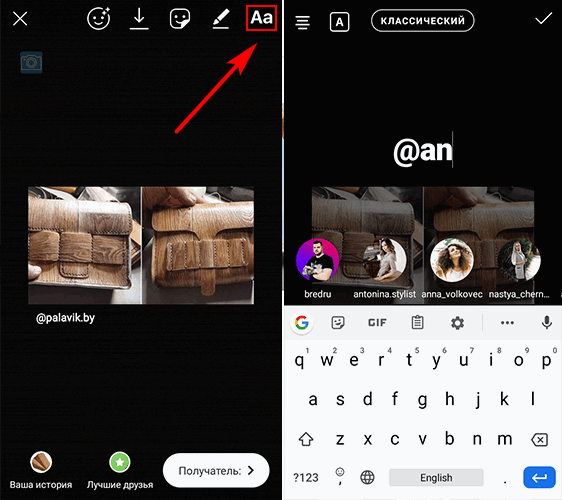 Подробнее о различиях между этими функциями тегов и о том, как правильно их использовать, читайте ниже, если вашей целью является взаимодействие с компанией или человеком, которого вы упоминаете.
Подробнее о различиях между этими функциями тегов и о том, как правильно их использовать, читайте ниже, если вашей целью является взаимодействие с компанией или человеком, которого вы упоминаете.
Типы тегов в Instagram и принцип их работы
- Добавление тегов в профиль
- Когда вы отмечаете другой бренд или человека, начиная с «@», за которым следует их имя пользователя
- Можно сделать либо в подписи, либо на выложенном вами фото/видео
- Также можно добавить в виде стикера или в текст истории Instagram
- Бренд или человек, которого вы отметили, получат уведомление, независимо от того, отметили ли вы их в истории или в публикации
- Если теги профиля используются в истории, они позволяют бренду или человеку повторно поделиться вашей историей в СВОЕЙ истории (что даст вам больше просмотров!)
- При использовании в обычном посте ваш пост будет отображаться в разделе «Фотографии с тегами» бренда или человека в его профиле (если они не скрыли этот раздел)
- Теги местоположения
- Когда вы добавляете местоположение вверху публикации с фото или видео или когда вы добавляете наклейку с местоположением в историю Instagram
- НЕ отправляет уведомление компании, связанной с этим местоположением, независимо от того, используется ли оно в публикации или истории (хотя менеджеры социальных сетей должны периодически искать местоположение своего бренда, чтобы видеть, что публикуют люди)
- При использовании в истории пометка только МЕСТОПОЛОЖЕНИЕ компании НЕ позволит им поделиться вашей историей в своей истории (для этого вам также нужно отметить их профиль)
- Важно использовать местоположения для сообщений о собственном бизнесе на тот случай, если потенциальные клиенты будут искать ваше местоположение и захотят узнать, каково там
- Использование тега местоположения для вашего бизнеса в ваших историях может помочь вам найти новых людей, которые еще не подписаны на вас, потому что это позволяет вашим историям автоматически отображаться в историях для вашего города (которые можно просмотреть, выполнив поиск город или район в Instagram)
- Хэштеги
- Когда вы указываете, что ваша публикация или история связана с определенной темой, поставив «#» перед ней, например, #винодельня или #виноградник или #шатостмишель
- НЕ отправляет уведомление компании, связанной с хэштегом (но ваше сообщение будет отображаться под этим хэштегом, если люди ищут его или подписываются на него)
- При использовании в истории хэштеги только с названием компании НЕ позволят этой компании поделиться вашей историей в своей истории — вам нужно будет пометить их бизнес-профиль с помощью «@», чтобы они были уведомлены и могли поделиться
- Хэштеги — это отличный способ привлечь новых подписчиков, которые могут быть заинтересованы в вашем бизнесе, но это не способ упомянуть кого-то и показать им это, если только они не подписаны на свой собственный хэштег.
 Узнайте больше о выборе лучших хэштегов для использования здесь
Узнайте больше о выборе лучших хэштегов для использования здесь
Резюме: рекомендации по отметке тегами в Instagram
Чтобы люди или бренды видели ваши сообщения, когда вы их упоминаете, пометьте их имена пользователей символом @. Использование тегов местоположения и хэштегов, связанных только с этим брендом или человеком, не будет уведомлять их о вашем сообщении и может помешать им поделиться вашими историями (но они ЯВЛЯЮТСЯ важными функциями, которые следует использовать, чтобы помочь новым потенциальным подписчикам и клиентам увидеть ваши сообщения! )
Спасибо за чтение – и следите за новостями о новых советах по винному маркетингу на следующей неделе.
Миган Вебстер — фотограф вина и продуктов питания, консультант по маркетингу и ориентированный на результаты менеджер социальных сетей для виноделен в Вашингтоне, округ Колумбия, Вирджинии и Нью-Йорке. Узнайте больше о ее услугах на meaghanwebster.com или ознакомьтесь с ее последними работами и советами на instagram. com/meaghanwmarketing.
com/meaghanwmarketing.
Помимо управления социальными сетями и фотосъемки для клиентов, Миган также может проводить занятия, уроки и индивидуальные семинары по передовому опыту использования социальных сетей для брендов. Хотите заказать мастер-класс или мастер-класс? Свяжитесь здесь!
Нравится:
Нравится Загрузка…
Опубликовано в: Советы по маркетингу | Tagged: календарь контента, facebook, гостеприимство, instagram, вино Лонг-Айленда, графство Лаудоун, маркетинг, советы по маркетингу, вино напа, вино орегон, атрибуция фотографий, фотограф, фотография, фотография, ресторанная индустрия, социальные сети, менеджер социальных сетей, социальные сети стратегия, твиттер, виноградник, вирджиния, вино из вирджинии, вашингтон, вино, вино, винодельческая промышленность, виноделие, винодельняInstagram добавляет параметры поиска для историй по хэштегу и местоположению
В прошлом месяце Snapchat добавил новую функцию поиска для своего контента Stories, поэтому, естественно, теперь Instagram добавляет то же самое, предоставляя пользователям возможность искать контент Stories на основе местоположения и хэштегом через раздел «Исследование».
Как объяснил Instagram:
«В верхней части окна «Изучение» вы увидите кольцо новой истории, заполненное историями, происходящими рядом с вами. Эти истории исходят от людей, которые использовали стикеры местоположения в своих историях. Вы также можете искать любое место в мире, и вы увидите кольцо истории для этого места в верхней части страницы локации».
В дополнение к этому, Instagram также размещает истории с хэштегами в Explore, используя свои недавно добавленные настраиваемые стикеры с хэштегами в историях для сбора общедоступных изображений на заданную тему.
«При поиске по хэштегу вы можете увидеть кольцо историй в верхней части страницы, заполненное историями, использующими этот хэштег.»
Поскольку обе функции основаны на использовании наклеек в Stories, доступный прямо сейчас контент может быть ограничен (для сравнения, Snapchat использует различные сигналы для поиска соответствующего контента), но, как уже отмечалось, вы можете искать в любом месте по всему миру. , что должно предоставить несколько интересных вариантов обнаружения.
, что должно предоставить несколько интересных вариантов обнаружения.
О новом дополнении впервые сообщил TechCrunch на прошлой неделе, и, как уже отмечалось, оно появилось после того, как Snapchat добавил аналогичное, хотя есть некоторые ключевые отличия.
Во-первых, с точки зрения поиска, в Snapchat, как уже отмечалось, вы можете искать по любому ключевому слову, и поскольку они используют машинное обучение и комбинацию других факторов идентификации, вы сможете найти релевантные результаты. В Instagram вам нужно искать по специальному хэштегу или местоположению, и они могут показывать вам сообщения только с использованием тегов из контента Stories.
Существует также разница в том, как контент выбирается для включения в списки. В Snapchat вы должны дать согласие на включение вашего контента в общедоступные списки. В Instagram вы должны отказаться, и вы можете сделать это только постфактум.
Как вы можете видеть здесь, вам будет предоставлен доступ к статистике о том, сколько просмотров получило ваше сообщение в рамках более крупной истории.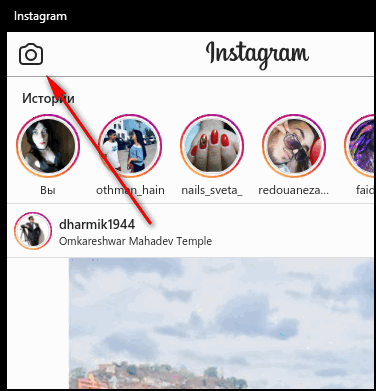 Нажмите на x справа, и вы сможете удалить свой контент из списка.
Нажмите на x справа, и вы сможете удалить свой контент из списка.
С точки зрения маркетингового потенциала, новые варианты открывают дополнительные возможности для рекламы и будут особенно актуальны для тех, кто хочет выйти на местные рынки и/или привлечь туристов.
Как недавно отметили в Instagram, около 67% любителей путешествий на платформе используют его, чтобы найти вдохновение для новых путешествий, а 61% находят, чем заняться в Instagram во время путешествия. Возможность отображать содержимое ваших историй в результатах поиска для этих пользователей предоставляет прекрасную возможность — определенно, если вы хотите привлечь туристов, включение наклеек с указанием местоположения в ваши истории теперь станет обязательным.
Аналогичная привлекательность будет и для хэштегов — как уже известно большинству, хэштеги являются ключом к увеличению количества открытий на платформе и привлечению внимания к вашему бренду заинтересованных пользователей. Добавленная возможность отображать содержимое ваших историй в поиске по хэштегам добавляет еще одно соображение — ключ будет заключаться в поиске нишевых хэштегов и добавлении их в содержимое ваших историй.
Например, вашему бизнесу, вероятно, будет довольно сложно получить большую известность, нажав на основной хэштег, такой как #runner, особенно потому, что бренды начинают включать хэштеги в больше своих сообщений Stories, чтобы попасть в соответствующую коллекцию Stories.
Но по мере включения большего количества хэштегов (инстаграм по-прежнему занимается поиском историй по хэштегам), вы можете получить значительную известность, сосредоточившись на нишевых тегах.
Например, вы можете определить, что ваша аудитория использует такой тег, как #purplesneakers, чтобы найти вас, затем вы можете добавить этот тег в свои публикации в Stories и убедиться, что вы получаете доступ к верхней строке, как показано на изображении выше, всякий раз, когда поиск проводится для него.
Конечно, как уже отмечалось, маркетологи осознают это и начнут наводнять свои Stories тегами, но есть возможность заблаговременно заявить о себе тем, кто действует быстро, и создать постоянный охват, используя целевую направленность.
Потребуются некоторые эксперименты, и Instagram все еще совершенствует свои списки, но это еще одно соображение, которое стоит изучить, особенно учитывая известность Stories в результатах поиска.
С другой стороны, Instagram также тестирует новую опцию архивирования, которая позволит вам удалять сообщения из основной ленты, но сохранять их, а не удалять полностью.
(Изображение от Мэтта Наварры)
Как отмечает TechCrunch, этот вариант, вероятно, ориентирован на молодых пользователей, которые имеют тенденцию удалять неэффективные сообщения, хотя они все еще могут захотеть их сохранить. Это также может дать брендам возможность избавиться от постов, которые не вызвали резонанса, сохраняя при этом их в файле для справки или переназначения на более позднем этапе.
Истории о местоположении в Explore доступны на iOS и Android как часть Instagram версии 10.22 в Apple App Store и Google Play. Hashtag Stories появятся в ближайшие недели.
Почему я не могу отметить кого-то в Instagram? Вот как исправить
Содержимое страницы
Обладая миллионами активных пользователей в день и являясь одной из лучших платформ социальных сетей для запуска кампаний пользовательского контента, Instagram иногда разочаровывает пользователей своими частыми обновлениями, ошибками и ошибками. Прямо сейчас некоторые пользователи спрашивают: «Почему я не могу отметить кого-то в Instagram», и это оказалось распространенной проблемой после недавних обновлений Instagram. Но что именно стоит за этим сообщением об ошибке?
В следующих абзацах я помогу вам выяснить причину невозможности пометки в Instagram и устранить проблему за несколько минут. Итак, начнем.
Почему я не могу отметить кого-то в Instagram и как это исправить?
Каждый божий день пользователи Instagram сообщают о новой ошибке или проблеме. Например, были сообщения о:
- Не могу комментировать в Instagram,
- Инстаграм не публикуется,
- Неверное количество подписчиков в Instagram,
И т. д. Надеюсь, мы рассмотрели причины и решения всех этих проблем ранее. Но прежде чем понять, почему вы не можете отметить кого-то в Instagram, мы предлагаем вам нанять профессионального менеджера аккаунта в Instagram, чтобы предотвратить все эти проблемы. Далее я расскажу подробнее об этом пожизненном решении всех ваших проблем с Instagram. Итак, следите за обновлениями!
д. Надеюсь, мы рассмотрели причины и решения всех этих проблем ранее. Но прежде чем понять, почему вы не можете отметить кого-то в Instagram, мы предлагаем вам нанять профессионального менеджера аккаунта в Instagram, чтобы предотвратить все эти проблемы. Далее я расскажу подробнее об этом пожизненном решении всех ваших проблем с Instagram. Итак, следите за обновлениями!
1- Вы достигли лимита тегов в Instagram
Одной из наиболее частых причин невозможности отметить кого-либо в Instagram является превышение дневных лимитов Instagram. Как и все другие действия в Instagram, если вы отмечаете слишком много пользователей в день, Instagram блокирует вас от отметки пользователей примерно на 24 часа.
Обычно это происходит, когда вы пытаетесь отметить людей, чтобы привлечь их внимание и привлечь больше подписчиков. В этом случае наем менеджера аккаунта в Instagram, о котором я упоминал выше, является важным шагом. Используя профессиональный сервис управления Instagram, такой как AiGrow, вы получите возможность более естественно развивать свой бизнес. Кроме того, с помощью специального менеджера по работе с клиентами всякий раз, когда вы сталкиваетесь с ошибкой, ваш менеджер по работе с клиентами изучает проблемы и решает их. Кроме того, они отслеживают ваши действия в Instagram и уведомляют вас, прежде чем вы превысите лимит тегов. Итак, ознакомьтесь с их услугами прямо сейчас и гарантируйте себе успех и безопасность в Instagram.
Кроме того, с помощью специального менеджера по работе с клиентами всякий раз, когда вы сталкиваетесь с ошибкой, ваш менеджер по работе с клиентами изучает проблемы и решает их. Кроме того, они отслеживают ваши действия в Instagram и уведомляют вас, прежде чем вы превысите лимит тегов. Итак, ознакомьтесь с их услугами прямо сейчас и гарантируйте себе успех и безопасность в Instagram.
Примечание: Используя AiGrow, вы также можете найти все свои упоминания и теги в Instagram. Просто посмотрите следующее видео:
2- Человек, которого вы пытаетесь пометить, разрешает теги от подписчиков или ни от кого
Еще одна причина, по которой невозможно отметить кого-либо в Instagram, заключается в том, что они ограничили свои теги. На самом деле, это одна из новых функций, которые помогают бизнес-аккаунтам и пользователям предотвращать пометки в неприемлемых и спам-сообщениях.
Остановить нежелательные теги постов в Instagram К сожалению, если по этой причине вы не можете пометить некоторых пользователей, вы мало что можете сделать. В этом случае вы можете просто отправить сообщение предполагаемому человеку и попросить разрешения отметить его в своих сообщениях.
В этом случае вы можете просто отправить сообщение предполагаемому человеку и попросить разрешения отметить его в своих сообщениях.
Подробнее: Как остановить спам в Instagram: полное руководство
3- Невозможно отметить в Instagram, так как вы заблокированы или ограничены
К сожалению, если вы часто отмечаете людей в Instagram, они могут заблокировать вас спустя некоторое время. Когда это произойдет, вы не сможете просматривать учетную запись человека, отправлять ему DM, а также отмечать или упоминать его в своих сообщениях. В этом случае у вас вообще нет шансов решить проблему. Итак, перестаньте спамить и не допускайте блокировки!
Читайте также: Как узнать, заблокировал ли вас кто-то в Instagram
4. Вы пытаетесь пометить удаленную или деактивированную учетную запись
Еще одна причина, по которой вы не можете пометить кого-то в Instagram, заключается в том, что они деактивированы или удалили свой аккаунт в Instagram. В таких случаях, если никто другой не взял свое имя пользователя, вы вообще не сможете пометить предполагаемое имя пользователя. Но если идентификатор был взят новым пользователем, вы в конечном итоге пометите кого-то другого, от которого вам нужно будет отказаться, прежде чем он заблокирует вас или сообщит о вас.
В таких случаях, если никто другой не взял свое имя пользователя, вы вообще не сможете пометить предполагаемое имя пользователя. Но если идентификатор был взят новым пользователем, вы в конечном итоге пометите кого-то другого, от которого вам нужно будет отказаться, прежде чем он заблокирует вас или сообщит о вас.
5- Невозможно отметить в Instagram из-за проблем с орфографическими ошибками
Это, безусловно, самая частая причина невозможности отметить других пользователей в Instagram, особенно при плохом подключении к Интернету. На самом деле, когда вы пытаетесь отметить кого-то в Instagram, вам нужно ввести хотя бы первые 3 символа его имени пользователя, а затем будут показаны все идентификаторы с этими символами, и вам нужно будет выбрать один из них. Однако, когда у вас плохое подключение к Интернету, вам придется вводить полное имя пользователя вручную, что иногда приводит к неправильному написанию идентификатора.
Если причина в этом, выполните следующие действия для ее устранения:
- Проверьте идентификатор предполагаемой учетной записи и убедитесь, что вы ввели его правильно,
- Не забудьте ввести @ перед именем пользователя,
- Отключите и снова подключите интернет-соединение,
- И используйте другое устройство для пометки пользователей.

В большинстве случаев вы решите проблему, проверив эти 4 простые вещи. Но если нет, сообщите о проблеме в Instagram и получите помощь.
Часто задаваемые вопросы о тегах Instagram
Вот 3 наиболее связанных и часто задаваемых вопроса о тегах Instagram.
1- Сколько людей вы можете отметить в Instagram?
Грубо говоря, Instagram позволяет вам отмечать 20 человек на каждом посте в Instagram. В историях это число еще меньше, и у вас есть возможность упомянуть всего 10 человек. Итак, чтобы избежать теневого бана, обязательно отмечайте и упоминайте меньше людей в своих постах и историях.
Продолжайте читать: Знайте свой лимит подписки в Instagram, иначе Instagram ограничит вас!
2- Если вы отметите кого-то в Instagram, увидят ли его подписчики?
Согласно Instagram, да. Когда вы отмечаете кого-то в своих публикациях, все их подписчики могут просматривать вашу публикацию, если ваша учетная запись общедоступна.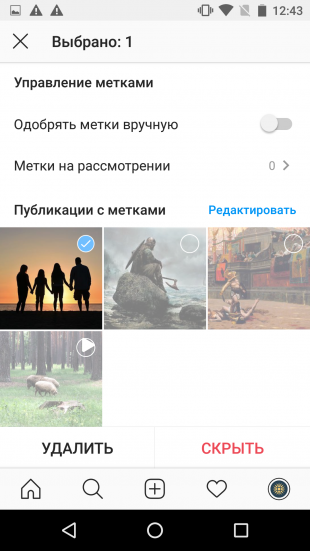 А если у вас есть личная учетная запись, ваши общие подписчики смогут просматривать посты с тегами. Кстати, если вы отмечены в публикации и не хотите, чтобы ваши подписчики это видели, у вас есть возможность скрыть это из своего профиля. Просто зайдите в настройки конфиденциальности и скройте сообщения.
А если у вас есть личная учетная запись, ваши общие подписчики смогут просматривать посты с тегами. Кстати, если вы отмечены в публикации и не хотите, чтобы ваши подписчики это видели, у вас есть возможность скрыть это из своего профиля. Просто зайдите в настройки конфиденциальности и скройте сообщения.
3- Как вы получаете теги продуктов в Instagram?
Чтобы получить теги продуктов в Instagram, вам необходимо иметь проверенную учетную запись и создать ленту Instagram для покупок. Тем не менее, универсальный инструмент биоссылки AiGrow позволяет вам продавать в Instagram даже без бизнес-аккаунта и добавлять интерактивные теги продуктов в свои сообщения в Instagram.
Заключительные мысли
Подводя итог, можно сказать, что вам может быть запрещено отмечать кого-то в Instagram, потому что вы достигли ограничений, другой человек решил избежать получения нежелательных тегов в Instagram или вы вводите неправильные имена пользователей.



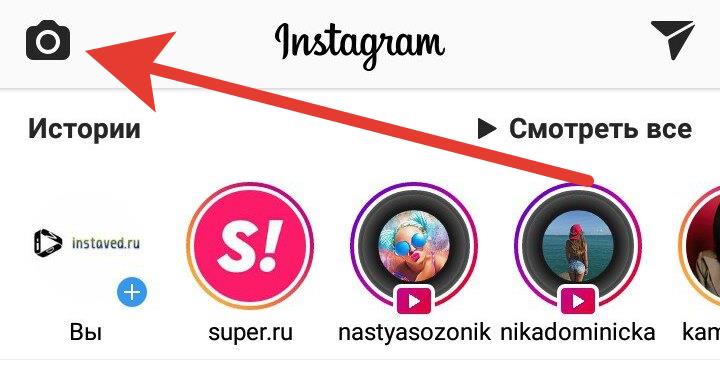
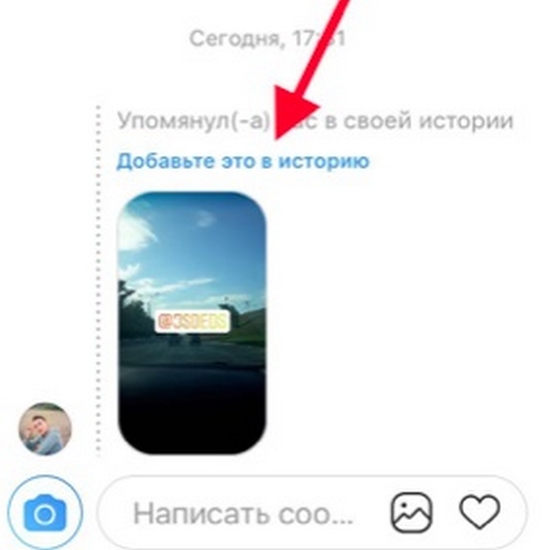

 Добавьте ссылки на ваши продукты
Добавьте ссылки на ваши продукты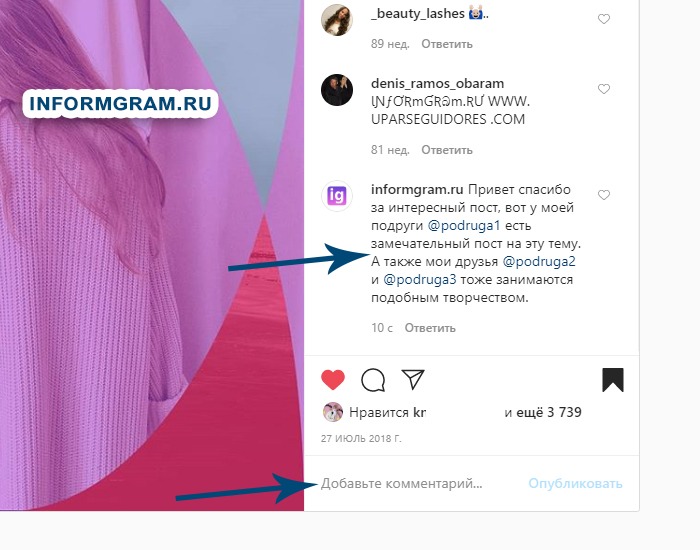
 д.)
д.) 
 Узнайте больше о выборе лучших хэштегов для использования здесь
Узнайте больше о выборе лучших хэштегов для использования здесь